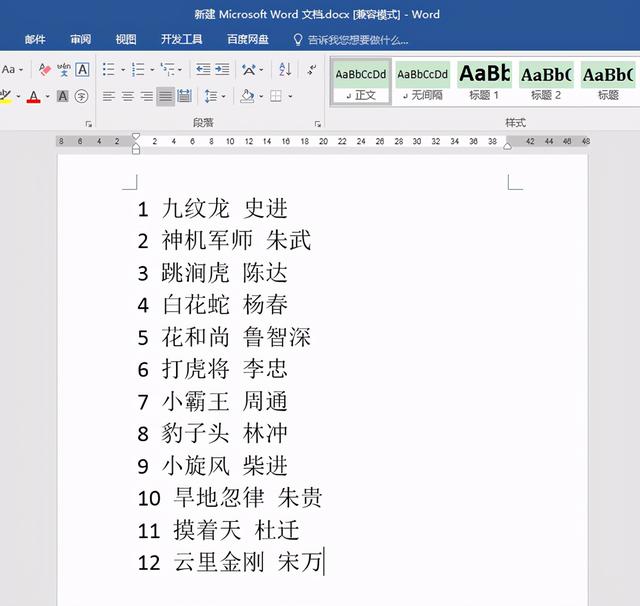我们在用WPS和Word进行办公的时候,为了方便统计数据,经常会需要对表格进行编号,数据少的话还可以手动逐个编号,如果数据很多的话,逐个编号就很浪费时间。其实,WPS文字和Word文档本身就带有为表格自动编号的功能呦,具体怎么操作呢,一起来学习一下吧!

如图,假设我们要在首列添加编号,那么,选中它,单击开始菜单栏下编号栏右侧小箭头,在下拉菜单中选择自定义编号。

选择自定义编号
弹出“项目符号和编号”对话框,选中编号,来自定义编号的类型,一般选择的是阿拉伯数字。这时候不要着急点确定,点击对话框右下角的自定义选项。

自定义对话框
在弹出的对话框中更改编号的格式,这里要删除掉编号后的点,在下方的编号位置选项中选择居中,然后单击确定。

自定义编号列表
这样表格就完成自动编号啦,效果如下图。

自动编号后的效果图
在WPS文字和Word文档中表格自动编号的方法是不是很简单呢?你学会了吗?